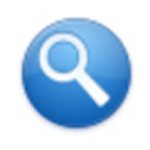- AutoCAD2018初始化闪退不能安装怎么回事 08-04 11:13
- cad2018如何激活 07-02 16:26
- AutoCAD2018初始化闪退不能安装 07-02 16:24
- AutoCAD2018快捷键自定义设置教程 07-02 16:22
- cad2018如何激活 07-02 16:04
- CAD2018如何绘制棱锥体 01-12 09:19
- CAD2018怎么绘制圆锥体 01-12 09:05
- AutoCAD2018怎么显示线宽 01-11 16:15
AutoCAD2018软件是一款顶尖的计算机CAD设计工具,简单的界面设计。不少新手用户对于如何找到点样式还不是很了解。这里为大家带来详细的介绍,一起来看看吧!
第1步、打开AutoCAD2018,点击绘图菜单,点击点里面的单点。
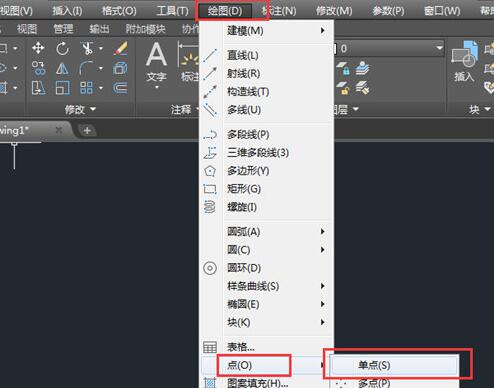
第2步、或是输入POINT点命令后空格。然后指定点,随便点一点。
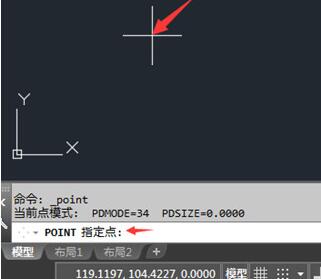
第3步、一个点就绘出来,效果如下:
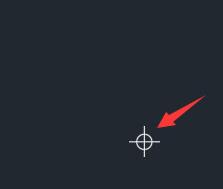
第4步、选中点,点击格式菜单,点击点样式。
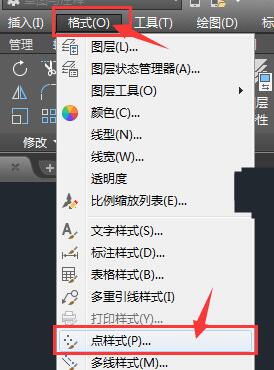
143.44MB / 2025-12-19
0.86MB / 2025-12-19
0.56MB / 2025-12-19
338.68MB / 2025-12-19
17.52MB / 2025-12-19
30.25MB / 2025-12-19
11.17MB
2025-12-17
5.09MB
2025-12-17
44.57MB
2025-12-17
65.02MB
2025-12-17
123.09MB
2025-12-17
7.42MB
2025-12-17
84.55MB / 2025-09-30
248.80MB / 2025-07-09
2.79MB / 2025-10-16
63.90MB / 2025-12-09
1.90MB / 2025-09-07
210.99MB / 2025-06-09
374.16MB / 2025-10-26
京ICP备14006952号-1 京B2-20201630 京网文(2019)3652-335号 沪公网安备 31011202006753号违法和不良信息举报/未成年人举报:legal@3dmgame.com
CopyRight©2003-2018 违法和不良信息举报(021-54473036) All Right Reserved